

发布时间:2019-07-12 11: 56: 41
那么,现在你需要知道的是,Camtasia不仅仅在PC端可以实现屏幕的截屏录制,现在Camtasia软件也可以进行运行Ios 8.0或者更高版本的任何iOS设备的屏幕录制。以下是具体操作。
1. 连接您的设备
要录制iOS设备,您需要一台运行Mac OS X 10.10或更高版本的计算机,一台运行iOS 8.0或更高版本的设备以及一台连接两者的Lightning线缆。
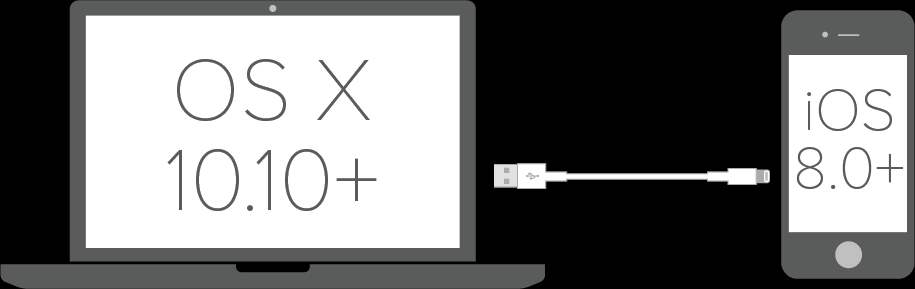
图1:Camtasia软件连接iOS设备
将iOS设备连接到您的计算机,打开Camtasia,您就可以开始了。
2. 记录您的设备
在Camtasia中,打开录像机并选择您要录制的移动设备。设备屏幕的预览显示在录像机中。准备好后,单击“开始录制”按钮。
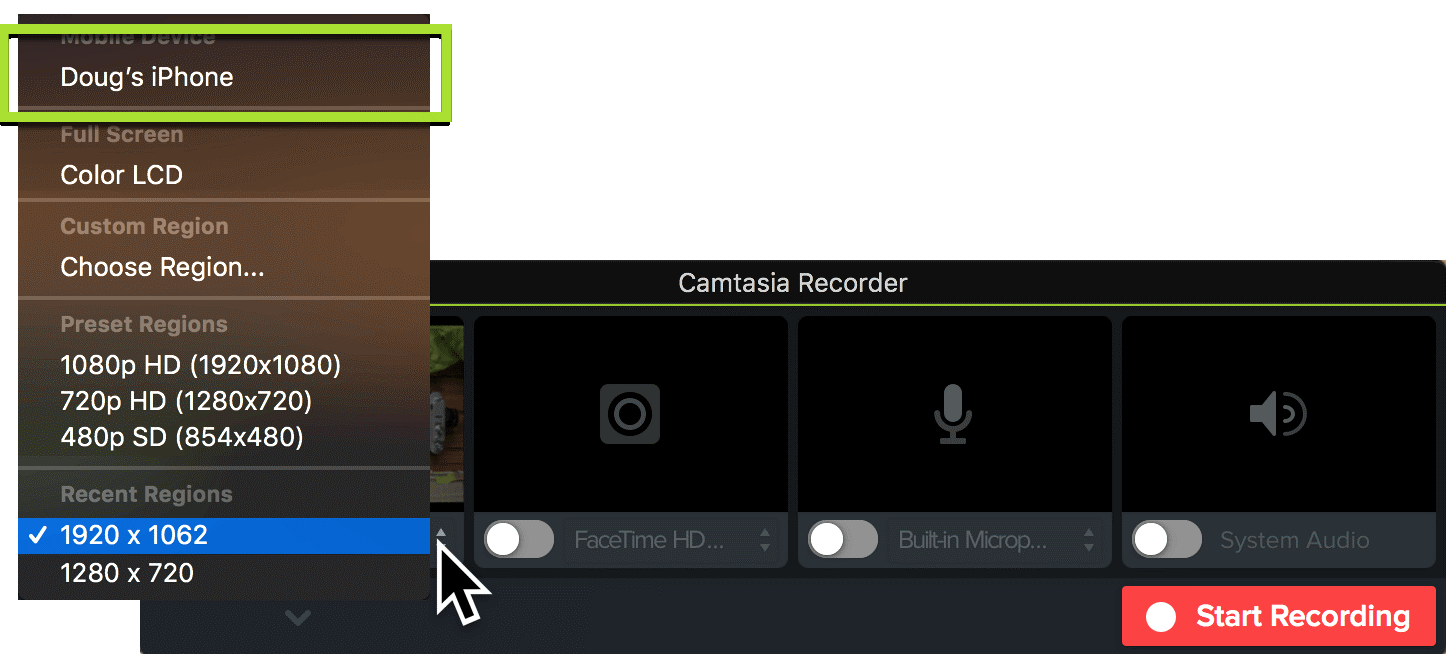
图2:Camtasia软件选择移动设备
要启用麦克风或系统音频,请选择录像机中的选项。要完成录制,请单击“停止录制”。
3. 添加手势效果
使用Camtasia的手势效果,您可以添加模拟视频中的点按,滑动和捏合的视觉效果。在工具面板中打开“手势效果”选项卡,然后单击手势效果并将其拖动到时间轴上的剪辑。要自定义效果的时间,请打开效果托盘并拖动效果的末尾。要自定义效果的外观,请选择应用了效果的剪辑,然后在属性面板中调整效果。
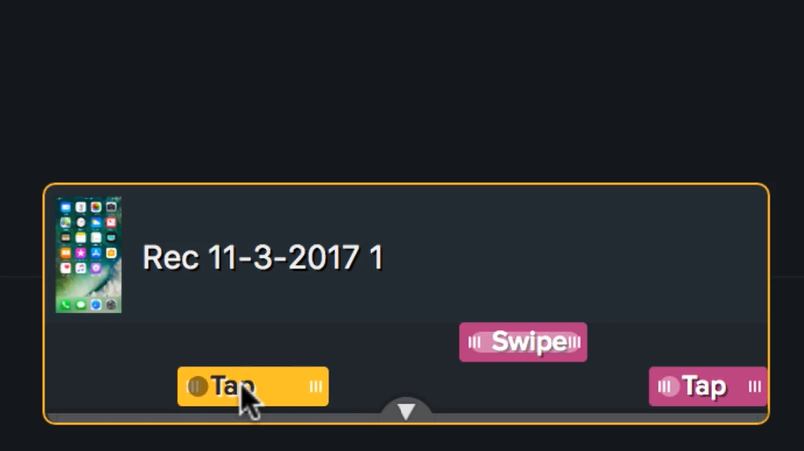
图3:Camtasia软件调价手势效果
4. 设备框架
在iOS录制中添加设备框架以建立上下文并为您的移动视频添加润色。

图4:Camtasia在iOS设备中的录制
以上就是Camtasia软件在iOS设备中进行屏幕录制的使用教程,想要了解更多Camtasia的相关实用教程和最新资讯,请在Camtasia中文官网进行查看。
展开阅读全文
︾